Ebben az oktatóanyagban bemutatom, hogyan csatlakoztathatja manuálisan a Windows NTFS-meghajtót Linuxon.
Jegyzet: Felhívjuk figyelmét, hogy az ebben az oktatóanyagban említett utasítások és parancsok végrehajtásra kerülnek Ubuntu 22.04-es verzió.
Csatlakoztassa a Windows meghajtót Linux rendszeren
A Windows meghajtó Linux rendszeren való felszerelése három lépésből áll, amelyeket alább sorolunk fel.
1. A Windows partíció azonosítása
Különféle parancssori segédprogramok használhatók a Windows-partíció azonosítására Linuxon. Az első az elváltak hasznosság , amelyet Linuxon a partíciók átméretezésére használnak.
sudo elváltak -l
A -l zászló a fenti parancsban a lista .
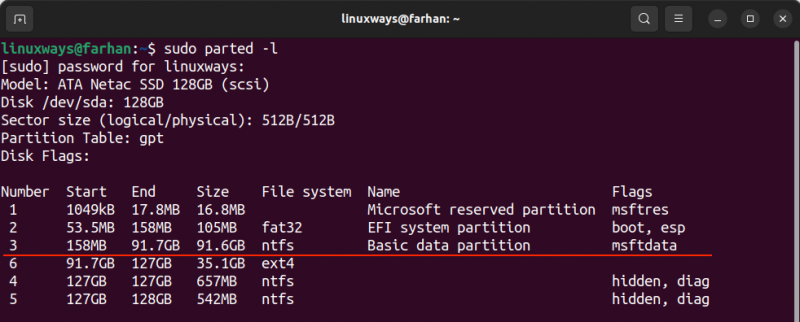
A kimenet a fájlrendszer típusát mutatja, az NTFS a Windows fájlrendszert, míg az EXT4 Linux. Az NTFS-eszközről információszerzés egyik módja a partíció méretének meghatározása. A parted parancs azt jelzi, hogy a blokkeszköz /dev/sda és /dev/sda3 a Windows NTFS partíció.
A lsblk A segédprogram egy másik segédprogram, amely az összes csatlakoztatott blokkeszköz felsorolására szolgál.
lsblk 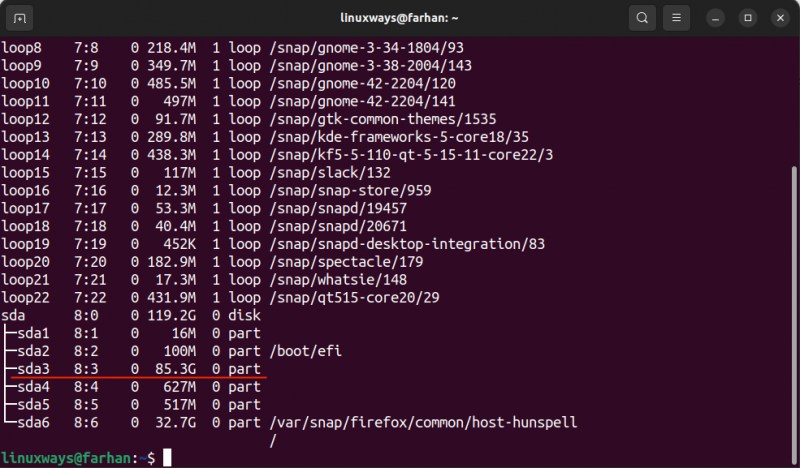
Most, hogy megvan az összes partíciónév, a Windows mérete alapján azonosíthatjuk. Az én esetemben igen /dev/sda3 .
2. Csatlakozási pont létrehozása
Linuxban a csatolási pont lényegében egy fájlrendszer eléréséhez használt könyvtár. Ez egy hozzáférési pont lesz, amely lehetővé teszi a fájlrendszer elérését mindaddig, amíg az fel van szerelve.
A Linux rendszeren bárhol beállíthat egy csatolási pontot; root-on fogom létrehozni a /mnt könyvtár, amely a tárolóeszközök csatlakoztatásához általában használt szabványos könyvtár.
sudo mkdir / mnt / WinMountEgy rögzítési pont, WinMount ban,-ben /mnt könyvtár sikeresen létrejött.
3. A Windows meghajtó felszerelése Linux rendszeren
A Windows meghajtó csatlakoztatásához a hegy parancsot használjuk; a szintaxis alább látható.
sudo hegy / [ WINDOWS_DRIVE ] / [ HEGY CSUCS ]Helyettesíteni a [WINDOWS_DRIVE] és [HEGY CSUCS] a fenti szintaxisban.
sudo hegy / dev / sda3 / mnt / WinMountMost a Windows meghajtó fel van szerelve Linuxra, és az ellenőrzéshez használja a df -h parancs.
df -h 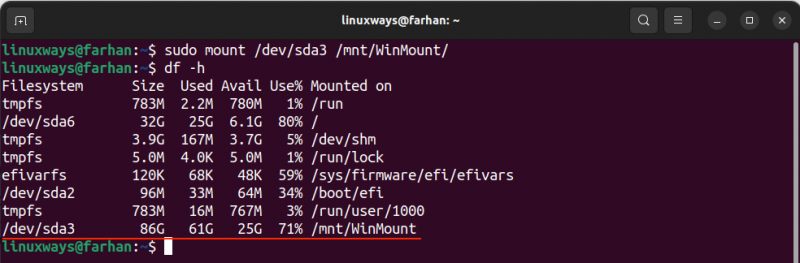
A meghajtó beszerelése sikeresen megtörtént.
A csatlakoztatott Windows-meghajtó engedélyeinek ellenőrzéséhez használja a hegy parancsot markolat .
sudo hegy | markolat 'sda3' 
Mint látható, alapértelmezés szerint nálam a olvasni és írni (rw) engedélyeket a csatlakoztatott Windows meghajtóhoz. Az engedély azonban a használatával is módosítható -O zászlót a mount paranccsal. Például, ha a meghajtót csak olvasható (ro) módban szeretné csatlakoztatni, akkor használja a fenti parancsot a következő módon.
sudo hegy -O ro / dev / sda3 / mnt / WinMount 
Válassza le a Windows meghajtót Linux rendszeren
A Windows meghajtó leválasztásához a umount parancsot a csatolási pont elérési útjával használják.
sudo umount / [ HEGY CSUCS ]A következő paranccsal leválasztjuk a csatlakoztatott meghajtót a csatlakozási pontról /mnt/WinMount .
sudo umount / mnt / WinMountAz ellenőrzéshez használja a df -hT parancs.
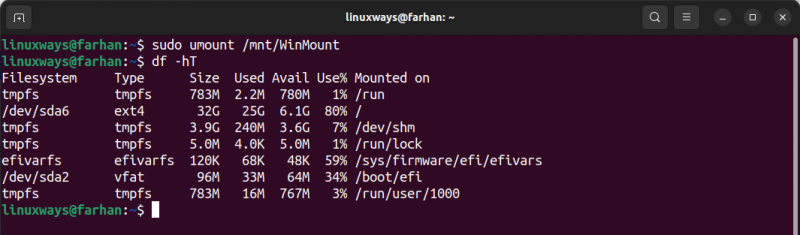
Telepítenem kell az NTFS-3G-t Linux rendszeren a Windows meghajtó csatlakoztatásához?
Nem, a Linux kernel 5.15-ös és újabb verziói natív olvasási és írási támogatást biztosítanak az NTFS-meghajtókhoz. Ezért nem szükséges harmadik féltől származó illesztőprogramokat telepíteni. Ha azonban olyan disztribúciót használ, amely nem támogatja az NTFS-t, akkor telepítenie kell az ntfs-3g segédprogramot.
Az Ubuntu-ra való telepítéshez annak ízeit és Debian-alapú disztribúcióját használja.
sudo alkalmas telepítés ntfs-3gCentOS és Red Hat Linux disztribúciókhoz.
sudo yum install ntfs-3gFedora, Arch-Linux és Arch-Linux alapú disztribúciók esetén használja az alább említett parancsot.
sudo dnf telepítés ntfs-3gKövetkeztetés
Ha a Windows NTFS partíció nem csatlakozik automatikusan a rendszerindításkor kettős rendszerindítás esetén, akkor ezt manuálisan kell megtennie.
A Windows meghajtó csatlakoztatásához először azonosítanunk kell a Windows partíciót Linuxon. A meghajtó nevének azonosítása után létre kell hozni egy csatolási pont könyvtárat; majd a hegy paranccsal a meghajtó olvasási és írási hozzáféréssel is felszerelhető.